Comment obtenir et lire des livres Kindle de votre Galaxy Tab
Vous pouvez vous procurer une copie de l'application Kindle pour votre Samsung Galaxy Tab gratuitement sur l'Android Market. La première fois que vous démarrez l'application Kindle, on peut vous demander de vous inscrire ou vous connecter à votre compte Amazon. Faire. En signant, vous pouvez instantanément coordonner votre bibliothèque Kindle eBook avec des achats précédents, vous pourriez avoir faites.
Sommaire
L'interface principale de l'application Kindle montre une liste de défilement de votre bibliothèque de livres électroniques, plus il vous donne un accès rapide à la Kindle Store pour acheter encore plus de livres.
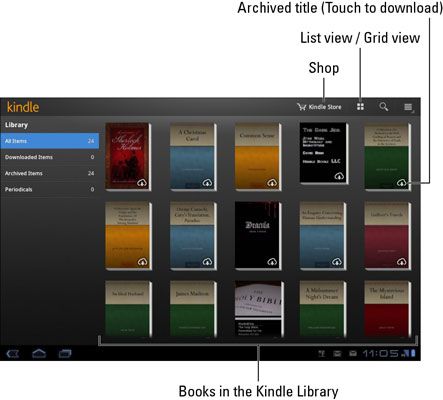
Mettez un peu de matériel de lecture Kindle sur votre Galaxy Tab
Vous pouvez obtenir deux types de livres avec l'application Kindle: Bon et terrible. Indépendamment de leur niveau de satisfaction, les deux types de livres peuvent être gratuit ou payant. Partiellement titres plus anciens et classiques sont gratuités- le reste est payé. Shopping pour les livres fonctionne comme ceci:
Démarrez l'application Kindle sur votre Galaxy Tab.
Appuyez sur le bouton Kindle Store.
Vous voyez l'Amazon Kindle Store. Il ya des livres recommandés, des catégories à parcourir, ainsi que des listes - y compris les listes de haut titres payants et gratuits. Il est juste comme une librairie, mais vous pouvez magasiner dans votre pyjama.
Eh bien, vous pouvez faire des emplettes dans votre pyjama dans une librairie dans le monde réel aussi bien, mais personne ne remarque quand vous le faites à la Kindle Store.
Rechercher le livre que vous voulez, ou parcourir les catégories.
À titre de suggestion, choisissez la catégorie Classics populaires gratuites pour trouver quelque chose à télécharger gratuitement.
Touchez pour sélectionner un titre.
Titres gratuits ont 0,00 $ répertorié comme leur Prix- contraire, vous voyez le coût du livre affiche.
Si vous êtes timide de payer pour un livre électronique, choisissez le bouton de l'échantillon plutôt essayer. Un extrait de son livre est téléchargé, que vous pouvez parcourir à votre guise sans frais.
Appuyez sur le bouton Acheter.
Oui, il dit encore “ Acheter ” même lorsque le titre est libre.
Après avoir touché le bouton Acheter, le titre est téléchargé (transféré de la Kindle Store sur Internet et dans votre Galaxy Tab).
Touchez le bouton Lire maintenant de lire votre nouveau livre, ou continuer vos achats.
Vous pouvez être invité à vous connecter à votre compte Amazon à nouveau après avoir touché le bouton Acheter (étape 5). Faire. Vous pouvez également être invité à entrer ou à choisir une carte de crédit si vous ne l'avez pas automatiquement configuré pour votre compte Amazon. Cela est normal, et il est parfaitement sûr.
Vous recevez un message de confirmation par e-mail décrivant votre achat. L'e-mail apparaît même lorsque vous “ acheter ” un ebook gratuit.
Non chaque titre est disponible comme un livre électronique.
Lire Kindle e-books sur votre Galaxy Tab
Après avoir choisi un livre dans l'application Kindle, vous le voyez ouverte sur l'écran tactile. La première fois que vous ouvrez un livre, vous voyez la première page. Sinon, vous voyez la page que vous étiez la dernière lecture. Vous pouvez toucher les côtés gauche ou à droite de l'écran pour retourner une page gauche ou à droite, respectivement. Vous pouvez également faire glisser les pages gauche ou à droite.
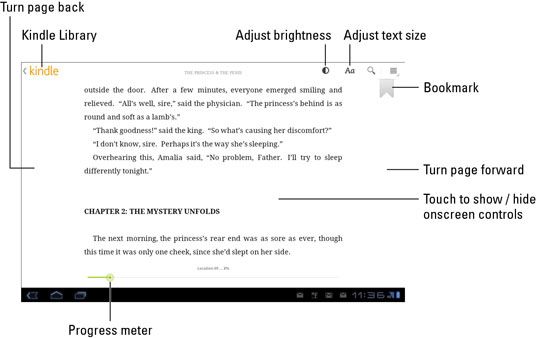
Vous pouvez faire glisser la barre de progression au bas de l'écran pour parcourir en arrière à travers le livre. Ou, pour le mouvement plus précis dans un livre électronique, touchez l'icône bouton Menu et choisissez la commande Atteindre.
Appuyant longtemps sur le texte sélectionne le texte à l'écran, semblable à la sélection de texte sur la Galaxy Tab. Un menu apparaît au sommet de l'écran lorsque vous avez sélectionné le texte. Vous pouvez faire une note pour ce morceau de texte, le mettre en surbrillance, ou rechercher du texte ailleurs dans le même livre ou sur Wikipedia ou Google.






